윈 도 우 지후빠님의 Gdrive [마무리 수정 버전] 사용기
2021.08.29 18:06
지후빠님의 Gdrive 사용기 - 2021.08.29일 버전 - https://windowsforum.kr/lecture/16701871
자료는 지후빠님이 강좌 / 팁 란에 올려주신 파일을 받으시면 됩니다.
강좌 / 팁 계시판에 올라와 있어서 실행을 해보았습니다.
배치파일을 이정도로 표현할수있구나 라는걸 처음알았습니다.
배치파일의 가장 기본적인것만 알고 있을뿐 배치파일을 이렇게 표현할수 있을줄은 몰랐습니다.
지후빠님이 올려주신 gdrive_downloader 의 압축파일은 이렇게 구성이 되어 있습니다.
gdrive_downloader
app [상위 폴더]
-ansi.cmd [안시 자동 전환 배치파일]
-gdrive.exe [지드라이브 다운로드 구동파일]
-iconv.exe [인코딩 변환]
-list.txt [지정된 지드라이브 파일 목록]
-listall.txt [지드라이브 파일 전체 목록 (폴더 포함)]
-settings.ini [지드라이브 설정 파일 (이곳에서 구글 토큰 입력)]
-help1.jpg [도움말 파일]
-help2.jpg [도움말 파일]
token_v2.json [토큰 파일]
data [다운받을 폴더]
-gdrive_1downloader.ahk [오토핫키 스크립트]
-gdrive_1downloader.exe [오토핫키 구동파일]
-gdrive_1downloader.cmd [지드라이브 구동 스크립트]
기본적인 Gdrive 의 구동 모습은 이러합니다. - setting.ini 파일 ID 코드만 입력해 주면 목록이 자동의로 표기됩니다.
창크기가 알아서 자동으로 변환이 되네요. 목록수에 따라서 창크기가 변하는거 같습니다.
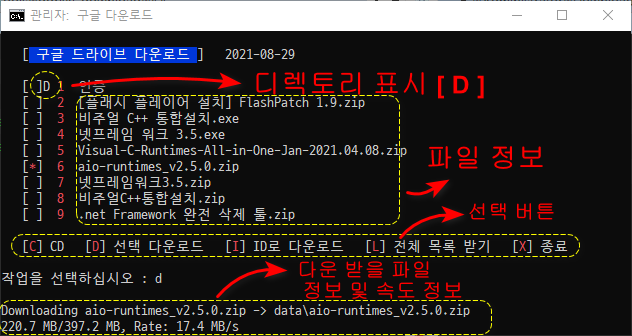
C 기능은 폴더 변경입니다. D라고 표시된 부분을 선택후에 C엔터 입력하면 하위폴더로 이동 파일이 표시됩니다.
우~ 이런기능까지 넣어줬네요. 감사합니다. 최상위 폴더로 나올때 그냥 C만 입력하면 됩니다.
최상위 폴더로 이동할때는 setting.ini에 입력된 폴더 ID 코드에 입력된 입력값의 폴더로 이동합니다.
다운 받은후 폴더 위치 확인 선택 - 폴더 위치는 data 폴더에 받아집니다.
setting.ini 설정에 따라서 윈도우 탐색기 및 토탈 커맨더 탐색기에서 열수 있음
윈도우 탐색기
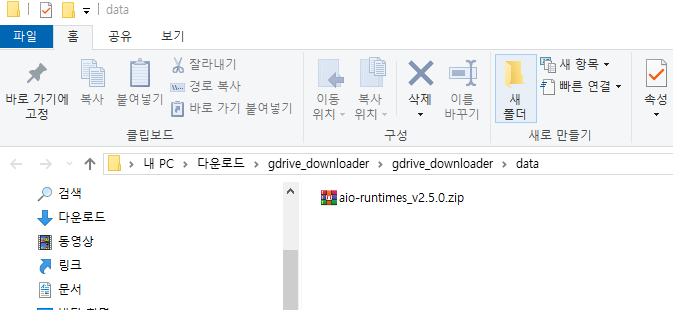
토탈 커맨더 탐색기
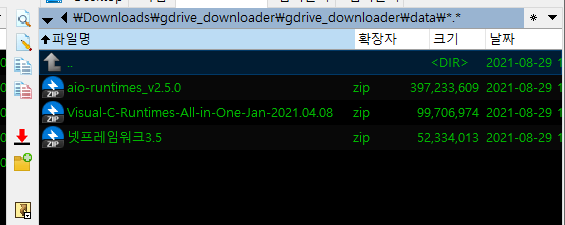
파일 리스트 출력 부분입니다.

오토핫키 구동파일도 잘됩니다. 감사합니다.
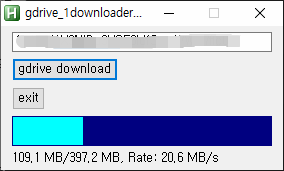
전에는 폴더 ID 코드를 CMD파일에 입력해야 했지만
Setting.ini 파일에 쉽게 입력하여 쓸수가 있어 좋왔습니다.
그리고 윈도우 탐색기 대신에 토탈 커맨더 탐색기로 열수 있었던 부분이
좋은거 같습니다. 편하게 설정파일에서 전환만 해주면 토커에서도 쓰고 윈도 탐색기에서도 쓸수있어 좋네요.
HOME=이부분에 폴더 ID 코드 입력 ;초기 화면에 보여줄 구글드라이브 특정 폴더의 ID, 비어 두면 구글드라이브 루트(전체)
LINES=50 ;한번에 받아올 목록의 최대 갯수
FOLDEROPEN=Explorer ;DATA 폴더를 Total Commander로 열고 싶으면 TC, 탐색기로 열고 싶으면 Explorer 입력
TCPATH=C:\TOTALCMD\TOTALCMD.EXE ;Total Commander Full Path, 공백이 없어야 함, 스패이스 포함시 TC에서 도구바 메모장 매개변수에 %l 입력하고 실행하면 쉽게 짧은 경로 얻을 수 있음
gdrive.exe 업그레이드 할려면 이곳에서 https://github.com/prasmussen/gdrive/releases
전에보다 더욱 쉽게 관리 할수 있어 편해졌습니다.
지후빠님께 감사드립니다.
댓글 [4]
| 번호 | 제목 | 글쓴이 | 조회 | 추천 | 등록일 |
|---|---|---|---|---|---|
| [공지] | 사용기/설치기 이용안내 | gooddew | - | - | - |
| 7840 | 윈 도 우| 그냥 신버전 설치해봅니다. [57] | 집앞의_큰 | 3063 | 67 | 09-06 |
| 7839 | 기 타| StartIsBack - 특이한 시작메뉴들 [9] | 왕초보 | 1784 | 11 | 09-05 |
| 7838 | 윈 도 우| 독립기념일 10 버전 한글화 해보았습니다. [21] | 슈퍼사이즈 | 2692 | 28 | 09-05 |
| 7837 | 소프트웨어| 1202 System PE 사용기 입니다 [12] | 이어도 | 1724 | 11 | 09-04 |
| 7836 | 윈 도 우| 윈도우10&윈도우11 무인설치(Autounattend.xml) [29] |
|
5519 | 44 | 09-04 |
| 7835 | 기 타| 홍차의꿈님 PE - 마우스 커서 간단하게 추가하기 [5] | 왕초보 | 1394 | 6 | 09-03 |
| 7834 | 기 타| 마우스 커서 마음대로 골라 사용하기 [6] | 왕초보 | 1332 | 9 | 09-03 |
| 7833 | 윈 도 우| Windows 11 (22449.1000) 간단 설치기 [5] | suk | 2264 | 22 | 09-03 |
| 7832 | 윈 도 우| [BAT 추가] Windows 11 (22000.176) - 인사이더 프리뷰 버... [19] | suk | 3371 | 20 | 09-03 |
| 7831 | 소프트웨어| PrimoCache 4.1.0 Windows11에서 정상 작동 [4] |
|
1005 | 0 | 09-02 |
| 7830 | 소프트웨어| [실사] 윈도우11 백업&복구 S/W 4종 테스트! [59] |
|
2674 | 54 | 09-01 |
| 7829 | 윈 도 우| Windows 10 (1904x.1202) 2021.09.01 릴리스 프리뷰 [36] | suk | 2417 | 45 | 09-01 |
| 7828 | 기 타| 홍차의꿈님 PE TrueImage 버전 - Linkbar 사용기 [8] | 왕초보 | 1996 | 14 | 08-31 |
| 7827 | 기 타| StartIsBack win11.msstyles 사용기..이쁘네요 [7] | 왕초보 | 1561 | 13 | 08-30 |
| 7826 | 기 타| 흰색 배경일때 흰색 시계 T-Clock 외 다른 방법은? [6] | 왕초보 | 1151 | 5 | 08-29 |
| 7825 | 소프트웨어| Gdrive 수정 [8] |
|
1258 | 11 | 08-29 |
| » | 윈 도 우| 지후빠님의 Gdrive [마무리 수정 버전] 사용기 [4] | 슈머슈마 | 912 | 6 | 08-29 |
| 7823 | 윈 도 우| [실사] Ventoy + Windows 11 설치 (Executor런처) [21] |
|
1947 | 18 | 08-29 |
| 7822 | 기 타| 시작메뉴를 가운데로...감사합니다.. [3] | 왕초보 | 1023 | 7 | 08-29 |
| 7821 | 소프트웨어| WIndows 11 NT 168 by soRh 에디션 변경 수정 [61] |
|
1494 | 37 | 08-28 |

수고 많으셨습니다. 감사합니다.